さて、今回は副業で動画編集を始めるのに必要な、パソコン環境やソフト、費用などをご紹介したいと思います! これからYouTuberや動画クリエイターとして活躍したいと考えている方へ、まずは始めの第一歩を後押しできたらと思います! 是非参考にしてみてください!
というわけで、今回の記事で分かる内容はコチラ!
読んで分かる!
- 副業として動画編集をする際に最低限必要なモノと費用
- 購入すべきパソコンの最低限スペック&オススメ
- 編集ソフトはこれ使っときゃ間違いなし
- 最も大事なネット環境について
動画編集で最低限必要な準備(モノ)と費用

結論からお伝えすると必要なものは以下の3つです。
それぞれスペックなどによって、かかるお金は変わってきますが、どれも安いものではないので、慎重に選んでいく必要があります。
一つずつ解説していきます。
動画編集のしやすさを左右するパソコン
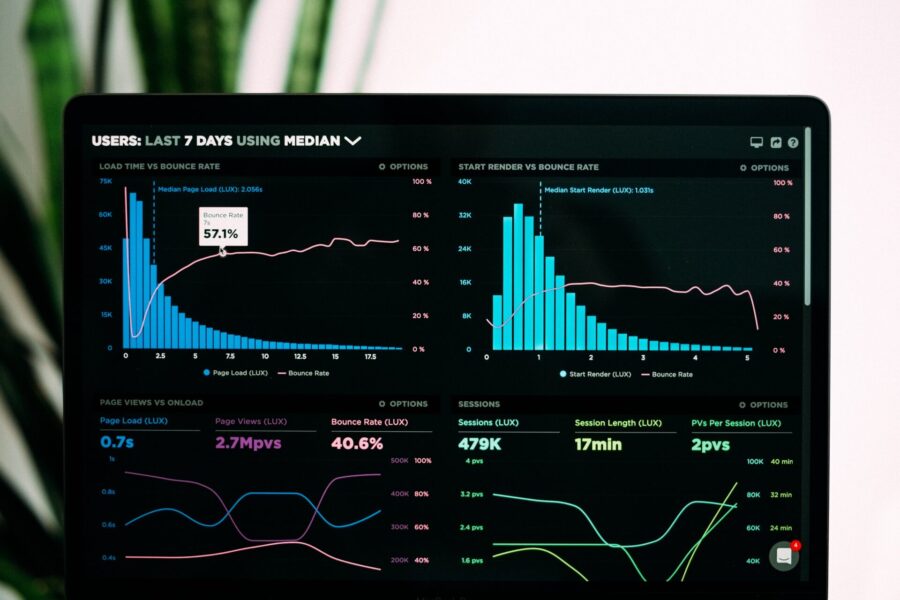
動画編集を行うにあたって、一番に必要となるのが「パソコン」です。
動画編集自体は、スマホアプリでも可能ですが、作業効率を考えると圧倒的にパソコンのほうが効率的です。また、クライアントから送られてくるデータの容量は、大きいものもあるためスマホだけで処理することは難しく、管理の面からもパソコンのほうが簡単です。
副業(仕事)として行うのであれば、パソコンでの作業は必須となります。
最低限必要なパソコンスペック
次にパソコンを購入する際に、最低限必要なスペックをご紹介します。
上記が最低限用意したいスペックです。
中でもSSDは、なるべく多いものを選んでおいたほうが無難です。SSDはいわゆる本体容量のことですが、動画は写真などの静止画に比べ遥かに容量の多いコンテンツです。
パソコン自体の容量が少なければ、すぐにいっぱいになってしまい作業効率を下げてしまう要因になります。
Dropboxなどのクラウドを利用する方法もありますが、資金面で余裕のある場合はSSD自体の容量を追加しておきましょう。
パソコンは「Windows」か?「Mac」か?
正直なところ、どっちでもいいです。
というのも、上記でご紹介したスペックを持っていればパソコンはどちらでも構いません。
ただし、今回ご紹介する動画編集ソフトの一部は、「Mac」でしか使えないものもあります。
したがって、使用するソフトによっても購入するパソコンを検討する必要がありますので、ご注意ください。
シシマルのオススメ
私がオススメするのは、自分も使っている「M1 Macbook Air 13インチ(ノートPC)」です。スペックは以下の通り。
2020年に発売され、処理スピードが飛躍的にアップした「Macbook」です。
これまでのMacbookは、非常に高価でしたが、Apple独自のチップ「M1チップ」を導入することでコストを下げ、かつハイスペックなノートパソコンを作り上げました。
「この価格で、この性能はエグい…」と話題になったほどです。
実際に、動画編集ソフトを導入し使用してみても動作に全く問題なく、重たい作業でもカクつくことなくスムーズに動作してくれます。
Apple製品は、見た目もスタイリッシュでかっこよく、オシャレに見えるのでオススメです。
新品の購入は、Apple公式もしくはAmazonからも可能ですが、Amazonでの購入の場合SSDの容量が512GBまでのものしか販売していないため、SSDの容量をカスタマイズしたい場合は、公式からカスタマイズして購入をしましょう。
【実際に購入したMacbookの保護アイテム4選】
→売るまで絶対に傷つけない!リセールを前提にMacbookと同時購入した保護アクセサリ4選
動画編集ソフトは基本2択!ただしオススメはコッチ…!
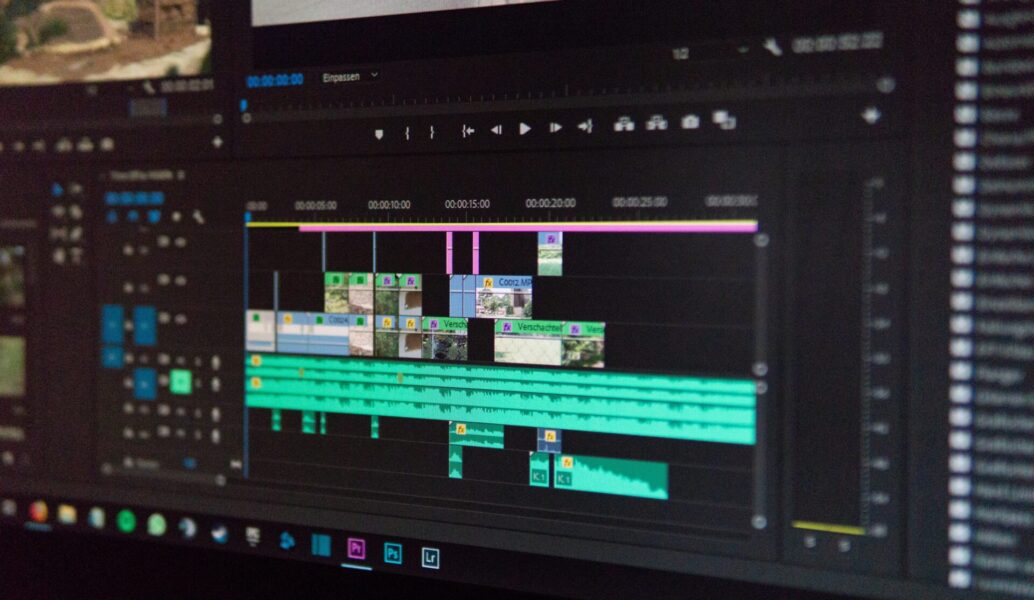
続いては、動画編集ソフトです。
これも選択肢はたくさんありますが、基本的には次の2択から選べばOKです。
オススメは、「Adobe Premiere Pro」です。
オススメの理由は以下の通り。
オススメ理由
「Adobe Premiere Pro」は、「Final Cut Pro X」と比べるとよりクリエイティブさ追求した仕様となっており、細かいところまで編集が可能となっています。
また、副業として稼ぐために基礎から本気で学びたいという方には、動画編集スクールなどもありますが、そのほとんどが「Adobe」のソフトを教えています。
ということは、動画市場においては「Adobe」を学んでおいたほうが、役立つということになります。
【最短・最速でYouTuberや動画クリエイターを目指す!】
→オススメ動画編集スクール厳選3つをご紹介!【YouTuber・クリエイター・Vlogger】を目指すならコレ!無料相談あり!
しかしながら、「Adobe」にも欠点はあります。それがコチラ。
Adobeの欠点
とにかく一番大きなデメリットは、買い切りではないということ。
各ソフトの単体購入もありますが「Adobe Creative Cloud」を契約をした場合、最安で月額で約6,000円程必要になってきます。
【Adobe Creative Cloudの料金】
また、機能の豊富さゆえに独学で使いこなすには、膨大な時間と労力が必要となります。
もし、最短最速でAdobeを使いこなし、収益を得たいのであれば、未来への投資として「動画編集スクール」へ参加するのも一つの選択肢です。
【最短・最速でYouTuberや動画クリエイターを目指す!】
→オススメ動画編集スクール厳選3つをご紹介!【YouTuber・クリエイター・Vlogger】を目指すならコレ!無料相談あり!
私は「Final Cut Pro X」を使っています。
これだけ「Adobe」を推奨しておいてなんですが、私は「Final Cut Pro X」を使用しています。
理由はシンプルです。
これだけです。そう。「Final Cut Pro X」は買い切りなのです。
とはいえ、一括38,600円(税込)という高額ソフト…購入にはヨイショがいりました。
しかし、当初趣味程度と考えていたモノが、収益化するかどうかも分からない、収益になるまでいつまでかかるかも分からない中で、月額を払い続けるのはシンドイ…
ということで、買い切りソフトの「Final Cut Pro X」を選びました。
機能面は、Adobeに負けず劣らず、初心者が動画編集をするには十分すぎるスペックです。
ちなみに、初心者の私が「Final Cut Pro X」を使って作った動画がコチラ。
最後に、「Final Cut Pro X」を選ぶ際の注意点を伝えておきます。
「Final Cut Pro X」の注意点
これがないとどうしようもない「ネット環境」
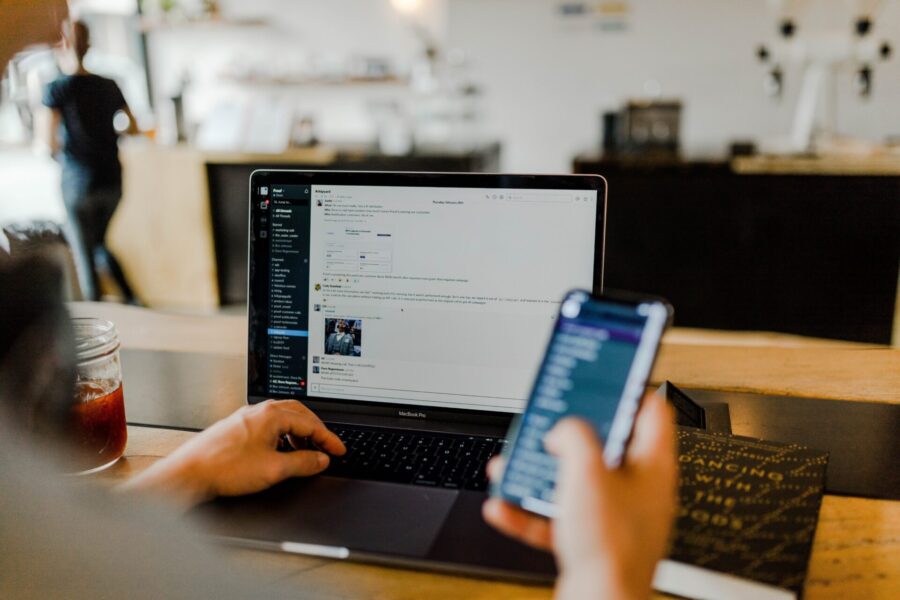
これは、住んでいる環境によってできる、できないが多少あるかとは思いますが、基本的には…
光回線(Wi-Fi環境)
一択です。
動画編集では、非常に重いデータとのやり取りを頻繁に行うことが多いため、通信速度は生命線でもあります。
通信速度が遅いと、作業は滞り効率が非常に悪くなります。
無駄な時間が増えれば増える程、収益にも直結してきますので、ここはしっかりと抑えておきたいところです。
副業で動画編集をする際に必要な費用総額

上記の他に、マウスや小物などの購入やスクールに行く際はその学費など、プラスαでかかってくるものもありますが、副業としてやっていくだけの環境を整えるだけであれば20万円〜30万円ほどあれば十分かと思います。
また、一括支払いか分割かなどの支払い方法によっても費用は変わってくると思いますので、資金には余裕を持って準備をしていきましょう。
まとめ
動画編集を副業としてやっていくためには、ある程度の初期投資が必要となります。
もちろん、パソコンを持っているかどうかや、すでにネット環境が整備されているかどうかなどで、かかってくる費用は人それぞれですが、副業として本気で稼いでいくのであれば、投資と時間と労力が必要です。
そして、その投資の回収と時間、労力を効率よくするための一つの手段として「動画編集スクール」という道もありますので、資金や時間に余裕がある人は検討してみても良いかもしれませんね!
【最短・最速でYouTuberや動画クリエイターを目指す!】
→オススメ動画編集スクール厳選3つをご紹介!【YouTuber・クリエイター・Vlogger】を目指すならコレ!無料相談あり!










コメント